Bluestacks Nedir? Ne İşe Yarar? sorusunun cevabını arıyorsanız, doğru sayfadasınız. Bu yazıda kısaca Bluestacks Nedir? Ne İşe Yarar? sorusunu yanıtladıktan sonra kurulum ve eksi/artı değerlendirmesi bulabilirsiniz. Peki Bluestacks Nedir?
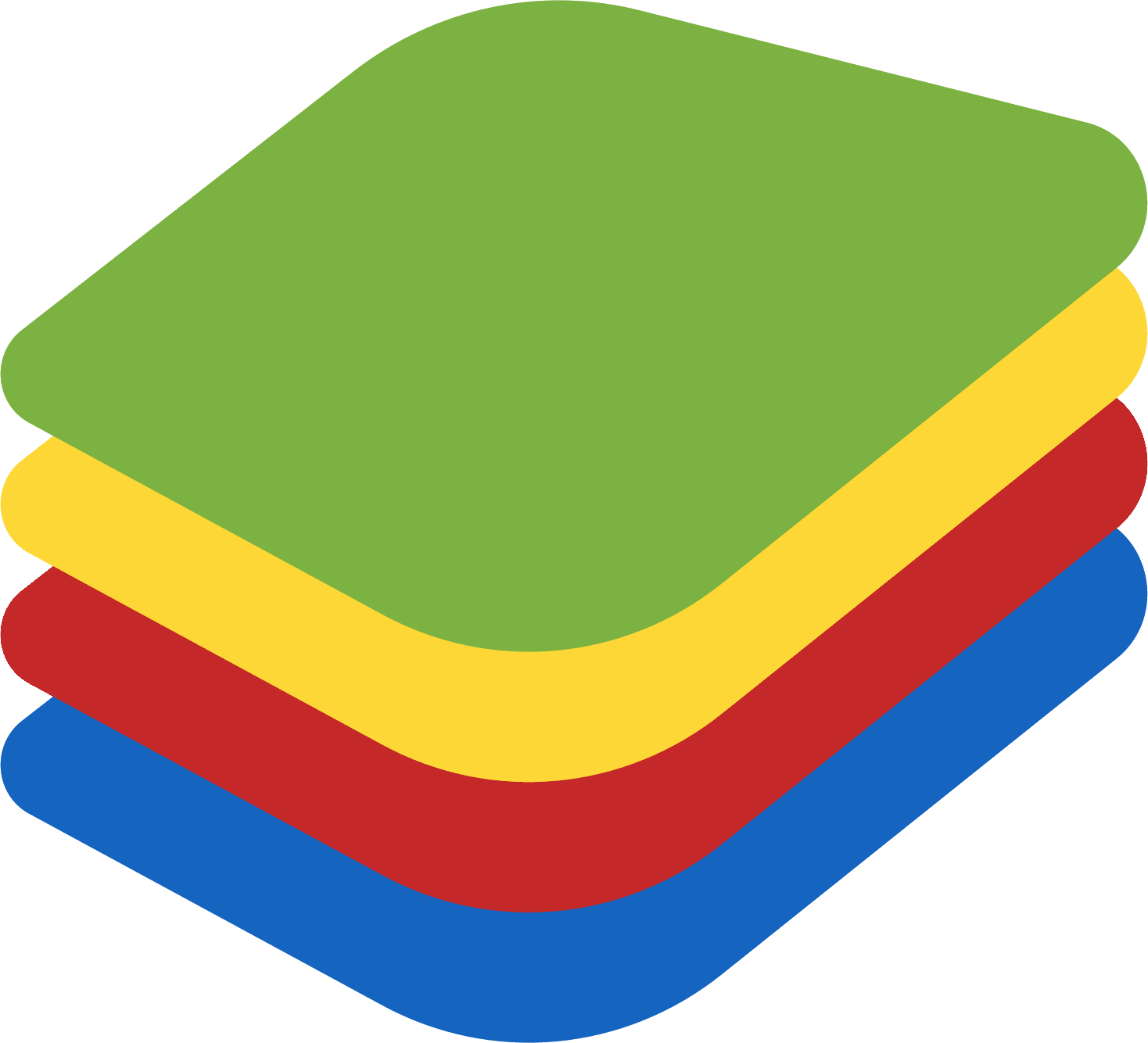
Android uygulamalarını ve işletim sistemini çalıştırmak için bir Android cihaz olmazsa olmaz değildir. Ücretsiz bir Windows programı olan BlueStacks, bir yandan Microsoft Office’te Word ile çalışırken diğer yandan Call of Duty: Mobile, Clash Royale, Candy Crush Saga, Minecraft ve WhatsApp Messenger, Instagram gibi popüler oyunları ve Android uygulamalarını çalıştırmanıza olanak sağlayan bir Windows programıdır.
Bluestacks Ne İşe Yarar? Bluestacks, dünyada en çok kullanılan Android emülatörlerinden birisidir. Bilgisayarınızda, telefonda oynadığınız oyunları açmak veya diğer yaratıcı uygulamaları kullanmak için Bluestacks’tan yararlanabilirsiniz. Bluestacks üzerinde Android’de kurabildiğiniz tüm uygulamaları çok basit şekilde kurabilir ve kolayca çalıştırabilirsiniz.
BlueStacks Kurulumu
✓ BlueStacks’ı kurmak, EXE dosyasını çalıştırmak kadar kolay ve pratiktir.
✓ Öncelikle Bluestack’i resmi web sitesinden indirmeniz gerekiyor. (bluestacks.com)
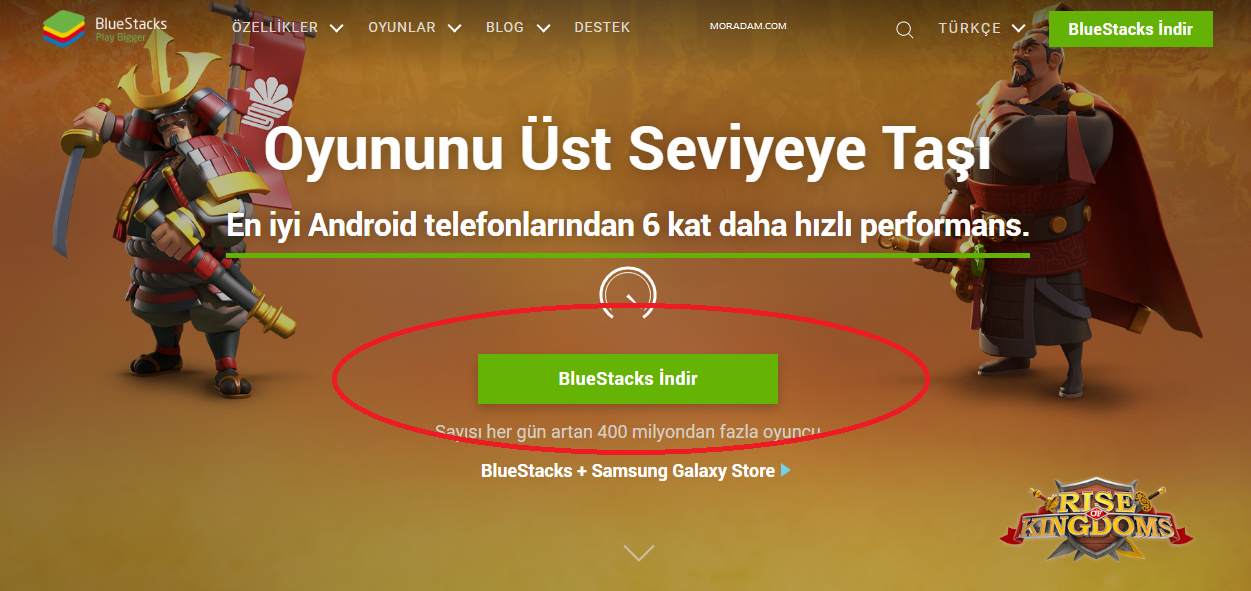
✓ Ekranın alt kısmındaki Bluestacks indir düğmesine tıklamanız yeterlidir. Ardından ekranda görünen .exe dosyasını çalıştırmanız gerekir.
► Ancak Bluestacks öykünücüsünü indirmeden önce, Windows sisteminizde .NET çerçevesinin yüklü/mevcut olup olmadığını bir kez kontrol etmeniz iyi olur.
✓ Bluestacks programı, 2GB RAM ve 9GB disk alanı istemektedir. Programın ilk kez başlatılması biraz zaman alır.
🕚 Toplamda yaklaşık 15 ila 20 dakika sürer.
BlueStacks Kullanımı ve İncelemesi
🌠 BlueStacks’ın temel hedefi olarak oyunlara odaklanma, programı ilk başlattığınızda kendisini gösteriyor. Diğer Android arayüzlerinde olduğu gibi, tipik Android ana ekranını görmek yerine, “medya ve mesajlaşma” kategorisindekiler dışında genellikle oyunlardan oluşan uygulamalar sunulur.
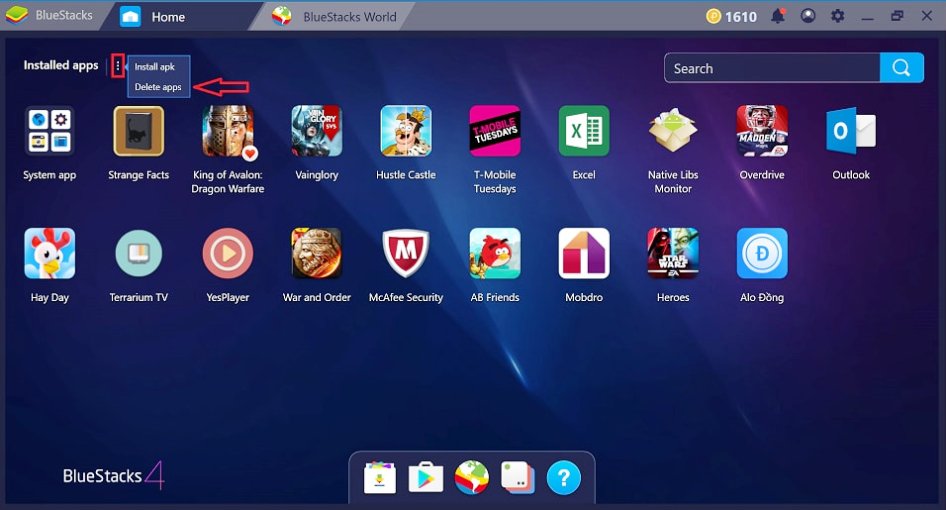
BlueStacks mantık olarak bir Android emülatörü olup Android 4.4.2 KitKat‘ı çalıştırmasına karşın, daha çok basit bir Android uygulama başlatıcısı gibi çalışmaktadır. Tam Android kullanıcı arayüzünü almak yerine, Android programlarını tam ekranda veya sabit boyutlu bir pencerede çalıştıran özelleştirilmiş bir Windows uygulaması elde edersiniz.
BlueStacks‘in özel ana ekranı biraz kafa karıştırıcı ve bazen de sinir bozucu olabilir. İlk bakışta, tüm bu uygulamaları yüklemişsiniz gibi bir izlenim verir, ancak uygulamaların herhangi birinin küçük resimlerinden birine dokunulduğunda sizi uygulamayı yükleyebileceğiniz Google Play Store’a götürür.
📌 Ana ekranda hangi uygulamaları yüklediğinizi ve hangilerinin yalnızca BlueStacks tarafından önerilen uygulamaları olduğunu net bir şekilde ayırt etmek son derece zor.
Yüklediğiniz tüm uygulamaları görmek için, üst sıradaki Tüm Uygulamalar düğmesine tıklayabilirsiniz. Buradaki uygulamalar alfabetik olarak düzenlenmiştir, burada özelleştirme mümkün değil. Uygulamanın bir kötü yanı, ana ekrandaki uygulamaları yeniden düzenlemenin veya küçük resimleri kaldırmanın bir yolu olmamasıdır. BlueStacks’ı her açtığınızda, hiç bir ilginiz olmasa dahi bazı önerilen uygulamaları görürsünüz.
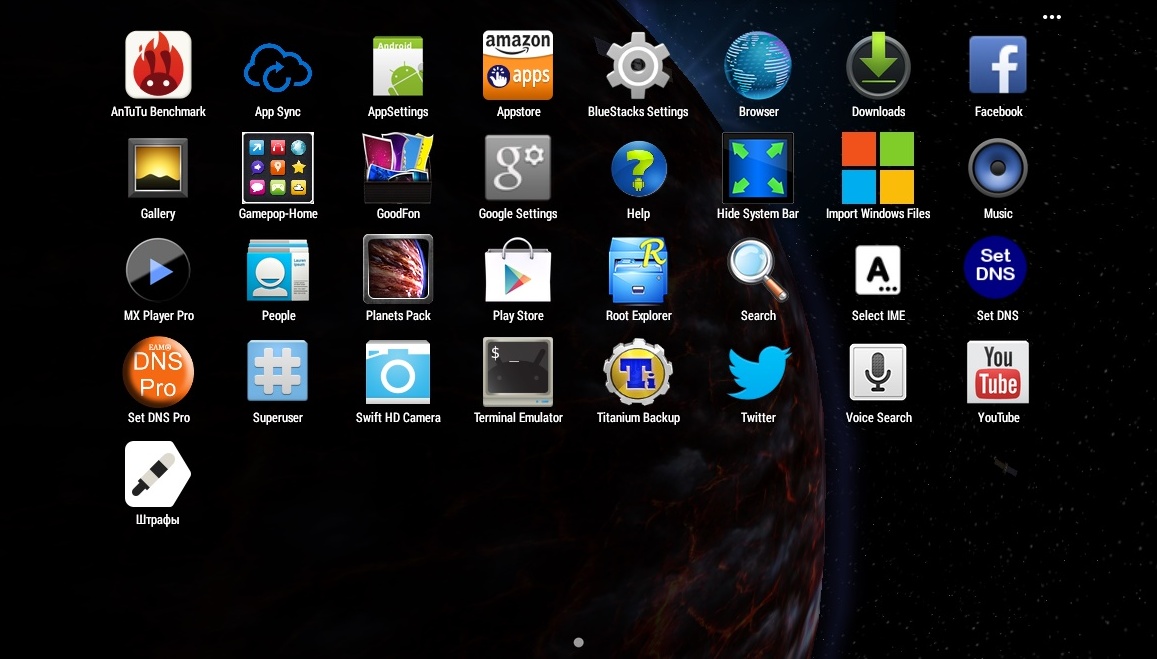
Bir uygulama kategorisi için Daha Fazla düğmesine tıkladığınızda, indirebileceğiniz o kategorideki tüm Android uygulamaları yerine, sınırlı sayıda önerilen uygulamalar gösterilir.
Bu ekranlardan birinde olmayan bir uygulamayı yüklemek için, onu ada göre aramanız ve ardından Google Play’deki arama sonuçlarına gitmeniz gerekir.
💰 Kısacası, bu sınırlı, kısıtlayıcı bir ortam, agresif bir satış görevlisinin Android oyunlarını satmaya çalıştığı hissi veriyor.
Öte yandan BlueStacks ile bir uygulamayı tam ekran modunda çalıştırırken, adeta bir Android tablet kullanıyormuşsunuz hissi yaşatır.
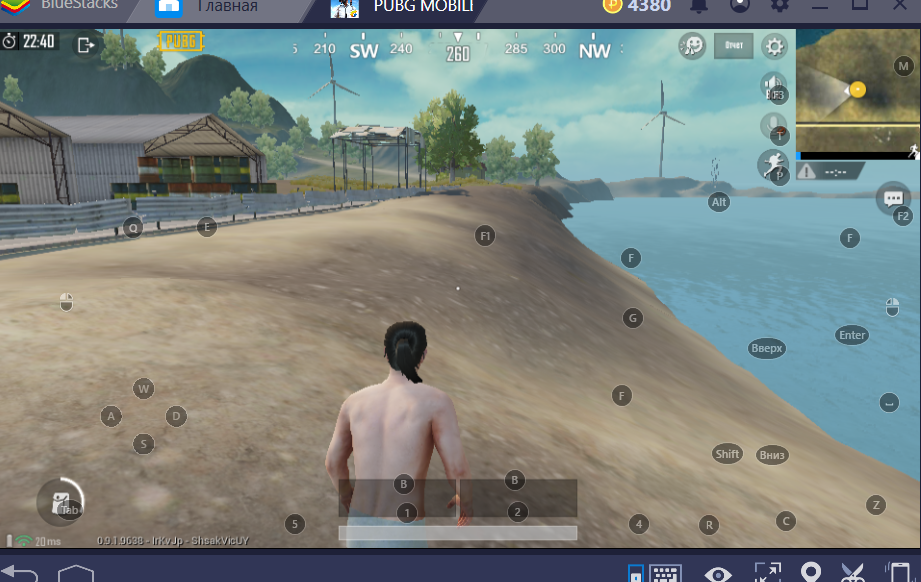
BlueStacks, eskiyen dizüstü bilgisayarlarda oyun oynama deneyimini de oldukça iyileştirebilir. Clash of Clans, Dragon Blaze, Real Racing 3, Modern Combat 5 ve Asphalt 8 dahil – aksamadan 4 GB Ram’a sahip bir bilgisayarda oynanabilir.
BlueStacks, WhatsApp‘ı neredeyse tüm işlevleriyle çalıştırır. Dizüstü bilgisayar mikrofonu yardımıyla sesli arama yapabilirsiniz. Ancak Google Earth, Google Maps gibi konumunuzu kullanması amaçlanan bir takım uygulamalar konum bulma konusunda başarısız olabilirler.
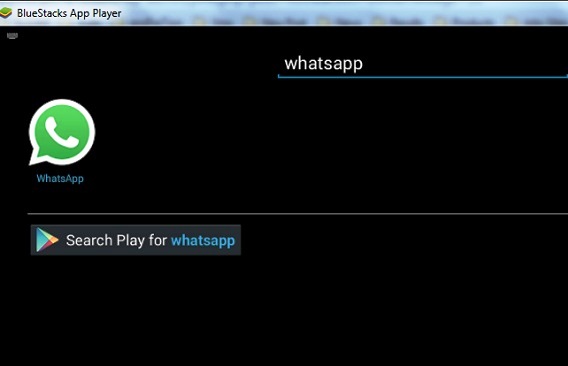
Tüm sanallaştırma araçlarında olduğu üzere, BlueStacks için de performans bilgisayarınızın RAM belleği ve CPU’su tarafından belirlenmektedir.
BlueStacks programını eğer eski dizüstü bilgisayarda kullanıyorsanız, açık başka bir program olmadığında en iyi şekilde çalışacağını göz önünde bulundurmanız gerekir.